Windows上安装FTP Server,使用cpolar内网穿透实现远程访问
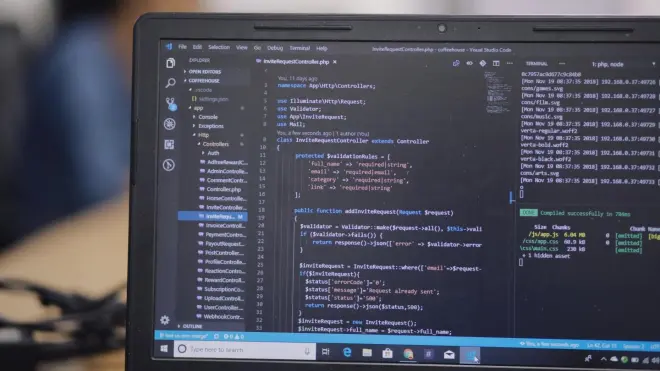
由于FTP协议是个多端口协议,它需要侦听本地TCP 21端口和一个数据传输端口段(1024-65535),所以通常难以穿透。以下为cpolar给出的解决方案:

这里以一款免费开源的FTP软件FileZilla示例,快速简单搭建FTP服务器,并做内网穿透,实现在外网环境下访问内网FTP服务器。
使用工具:
FileZilla服务器、客户端
cpolar内网穿透
第一步:安装FileZilla服务器
下载地址:https://www.filezilla.cn/download

注意这里要设置管理员登录密码

生成证书指纹

安装完成

进入管理界面,连接server

使用管理员密码,登录FileZilla server

登录成功,进入FileZilla server后台

第二步:配置cpolar内网穿透
注册并安装cpolar内网穿透【由于需要配置固定的ftp公网地址,因此需要将cpolar升级到专业套餐】
https://www.cpolar.com/
1. 预留FTP固定公网地址
1.1 登录cpolar后台,进入预留页面

1.2 选择保留的FTP地址,保留一个固定的FTP公网地址
地区:选择China或者China vip
描述:可自定义

1.3 FTP地址保留成功
由于穿透FTP不止需要穿透21端口,还需要穿透数据端口,所以保留成功ftp地址后,除了会生成一个信令端口(公网对应本地的21端口)以外,还会生成一个数据端口段。

2. 配置本机cpolar客户端
2.1 浏览器访问127.0.0.1:9200,登录本地cpolar web-ui管理界面

2.2 创建隧道
左侧仪表盘——隧道管理——创建隧道
隧道名称:自定义,不重复即可
协议:选择 ftp
本地地址:21
端口类型:选择固定ftp端口
预留的ftp地址:输入在cpolar后台所保留成功的地址

2.3 隧道创建成功
隧道创建成功后,可以看到ftp隧道为激活状态。

左侧仪表盘——状态——在线隧道列表,可查看到ftp隧道所生成的4条隧道,分别对应信令端口以及数据端口:
信令端口(ftp://开头地址):
– ftp://1.tcp.cpolar.cn:25124对应数据端口(data://开头地址)(全例为25125——25127):
– data://1.tcp.cpolar.cn:25125
– data://1.tcp.cpolar.cn:25126
– data://1.tcp.cpolar.cn:25127

2.4 将域名解析为IP地址
由于ftp server里只认ip地址,无法使用域名地址,因此需要将cpolar所生成的公网域名1.tcp.cpolar.cn解析成IP地址。打开命令行,输入命令
ping 1.tcp.cpolar.cn
Bash
Copy
解析成功后,会生成一个与域名相对应的IP地址
1.tcp.cpolar.cn————61.160.213.50

第三步:设置FileZilla服务器
1、将FileZilla服务器配置为被动模式
1.1 打开FileZilla,点击设置

勾选
usecustom port range设置数据端口,配置成与cpolar提供的一致(25125——25127)
use the following host:填写已解析成功的cpolar公网IP地址(61.160.213.50)

FileZilla服务器被动模式配置成功
2、添加用户并配置权限
2.1 新增用户,本例为user01

2.2 设置用户密码登录,以及所能访问的根目录文件、权限
选择
require a password to log inVirtual path虚拟路径:填写
/native path本地路径:填写user01用户所能访问的根目录文件路径



2.3 FTP SERVER服务器端配置完成

第四步:安装FileZilla客户端,快速连接
下载地址:https://www.filezilla.cn/download
1. 一路默认安装即可

2. FileZilla客户端安装成功

3. 快速连接到FTP服务器
主机:输入cpolar所生成的公网域名地址
1.tcp.cpolar.cn用户名:user01
密码:user01的密码
端口:填写信令端口
25124

4. 连接成功


